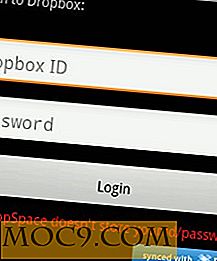Симптомите на дефектна графична карта и как да ги оправите
От видеоигри до професионална 3D работа, графичната карта е съществена част от комплекта за тези, които искат да придвижат компютрите си до следващото ниво на графично изобразяване. За съжаление, както обикновено се случва при добавянето на допълнителен хардуер към компютър, графичните карти идват със свои собствени комплекти проблеми и проблеми. Това го прави разочароващо за потребители, които не са много опитни с графични карти и как да диагностицират грешки.
Какви проблеми може да създаде графичната карта и как да я отстраните?
Симптомите
Компютърни катастрофи

Графичните карти, които са измамени, могат да причинят срив на компютър. Тези катастрофи могат да се променят, от обикновен блускрийн до "затваряне" (където компютърът замръзва, но не показва блускрийн), да се рестартира и да се изключи. Не всяка катастрофа ще бъде причинена от графичната карта, но ако сте активирали паметта на паметта и обвинявате шофьора на графичната карта, можете спокойно да кажете, че е виновникът.
Artifacting
Когато нещо се обърка с графичната карта, може да забележите това чрез странни визуализации на екрана. Това е така, защото графичната карта е как компютърът "привлича" на монитора. Цветовете ще изглеждат странни, 3D модели ще се простират без причина, ще се появи "цифров сняг" или целият екран ще бъде покрит с визуални боклуци.
Силни вентилатори
Когато заредите софтуера, който използва 3D графика (или дори когато заредите компютъра!), Може да чуете звука като малък самолет, който излита в компютъра. Това е очевидният звук на един от системните ви фенове, които отиват в извънреден труд. Ако този фен е този на вашата графична карта, може да е знак, че нещо не е много добре с него.
Шофьорът се срива
Понякога ще използвате компютъра си нормално, когато екранът изчетка за няколко секунди. Когато се върне, ще бъдете уведомени, че видео драйверите са се разбили и е трябвало да бъдат рестартирани. Това няма да срине целия компютър, но може да бъде много досадно, ако това се случва често.
Черни екрани
Понякога няма да видите никакви визуални улики! Неудобната графична карта може просто да реши да спре да работи и да не показва нищо. Ще трябва да прибягвате до интегрирана графика или евтина графична карта "throwaway", за да видите дали е ваша карта или монитор, който действа. Ако тя работи с някое от тези, това е най-вероятно вашата графична карта по вина.
Поправките
Докато много от горните са симптоми на умираща графична карта, това не винаги означава, че е на път да излезе. Има няколко неща, които можете да опитате да поправите графичната карта, преди да направите окончателно решение и да си купите нова.
Променете драйверите

Драйверите на графичните карти могат да бъдат нестабилни. Ако те са остарели, те могат да причинят проблеми, когато играят по-модерни игри. Ако графичната карта е стара, по-новите драйвери могат да нанесат повече вреда, отколкото полза за стабилността на системата. Понякога ще имате съвсем скорошна графична карта и актуални драйвери, а компютърът ви ще се срине независимо от това!
Ако не сте актуализирали драйверите на графичните карти от известно време, актуализирайте ги чрез NVidia, AMD или Intel, в зависимост от това, какво правят вашата карта. Друга възможност е, ако наскоро сте актуализирали драйверите, опитайте да върнете драйвера на по-ранна дата или да инсталирате по-стари драйвери чрез архива на драйвера на вашия доставчик.
Охлаждай го

Възможно е графичната карта да изпитва проблеми поради прегряване. Това ще бъде особено важно, ако грешките се случват само след известно време, докато забележите, че вградената 3D графика е твърде силна по време на рендиране. Ако случаят е такъв, опитайте да проверите температурата на графичната си карта и да видите колко топла става.
Можете да се борите с прегряването, като извадите графичната карта и почистите праха с помощта на сгъстен въздух. Можете дори да отворите самата карта и да опресните топлинната паста в нея, въпреки че това не трябва да се прави от начинаещи. Съществуват и инструменти за регулиране на вентилатора и графичния изход на графичната карта, като MSI Afterburner.
Уверете се, че то е поставено правилно
Графичните карти трябва да бъдат правилно поставени в слота за PCi, за да работят ефективно. Ако те изискват допълнителни захранващи щепсели за работа, те трябва да бъдат здраво закачени, без да се разклащат помещения. Неизпълнението (или и на двете!) Може да доведе до грешки, свързани с графичната карта. Уверете се, че картата е правилно отворена в PCi и е затегнато добре. Уверете се, че всички конектори за захранване, които са необходими за работа, са правилно прикрепени към устройството.
Проверете видео кабела
Ако кабелът от вашия компютър на вашата графична карта се обърка, може да създаде странен визуален ефект. Ако се случи нещо странно визуално, уверете се, че видео кабелът е правилно включен от двете страни или да смените кабела.
Проверете монитора
Визуалните проблеми не могат да бъдат дори графичната карта, а вместо това знак, че мониторът е на път да излезе. Ако никоя от описаните по-горе не работи, опитайте да замените монитора или графичната карта. Ако проблемът изчезне, каквото сте заменили, е виновникът.
Сменете картата
Понякога обаче симптомите са просто знак за карта, минаваща през основната му част. Ако наистина подозирате, че нищо не може да върне картата от текущото й състояние, можете да опитате да закупите много евтина графична карта, за да я видите, ако работи на вашия компютър. Ако проблемите спре, помислете за закупуване на по-добра нова карта!
Графично отстраняване
Докато са отлични за предоставяне на 3D пространство, графичните карти могат да идват със собствените си проблеми и проблеми. Сега знаете основните симптоми, които една дефектна карта може да причини и също знаят какво да правят, преди да обяви графична карта за дефектна.
Вие сте любител на графичните карти? Имали ли сте проблеми с графичната карта, които искате да споделите? Кажете ни по-долу.